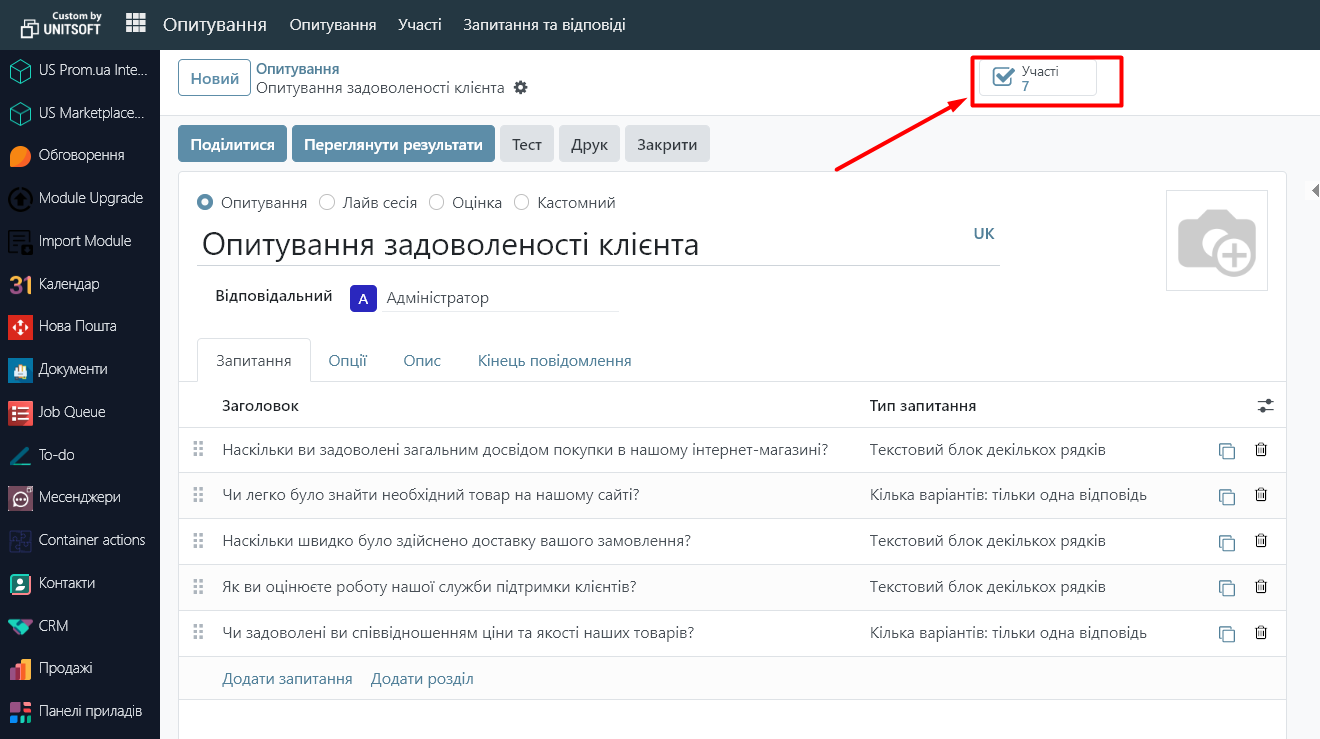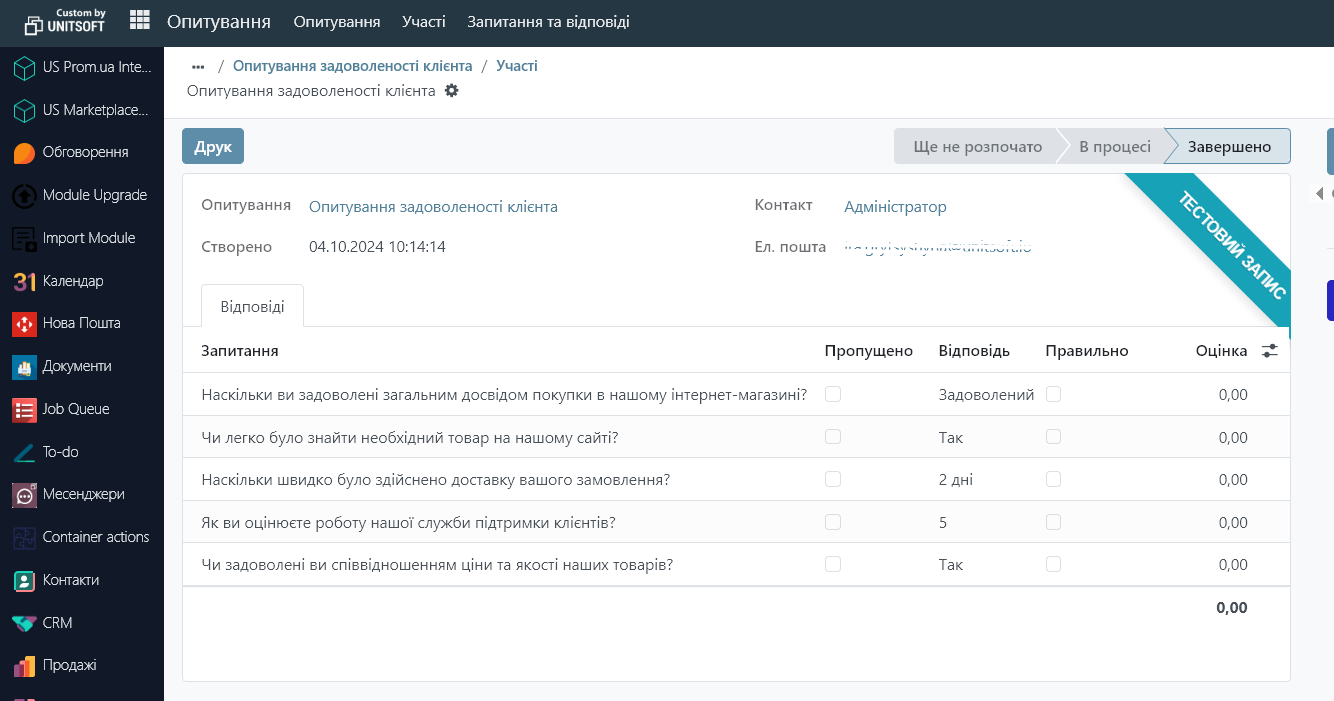Odoo має потужний інтерфейс для створення та управління опитуваннями, який дозволяє збирати відгуки від клієнтів, співробітників або партнерів для подальшого аналізу. Ось покрокова інструкція для створення опитування в Odoo.
Крок 1: Встановлення модуля "Опитування"
У головному меню перейдіть в модуль «Додатки»:
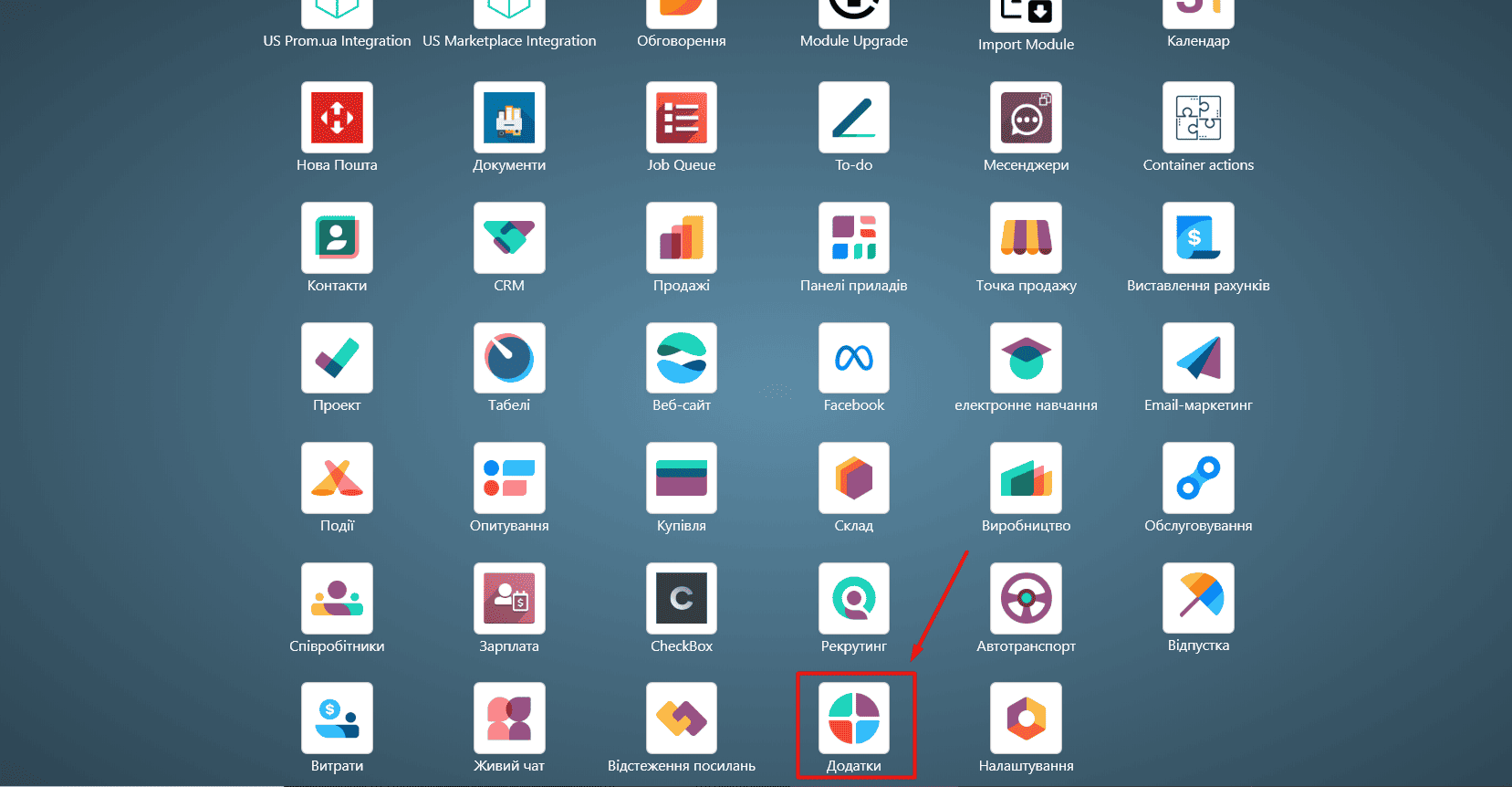
Використовуйте поле пошуку і введіть "Опитування":
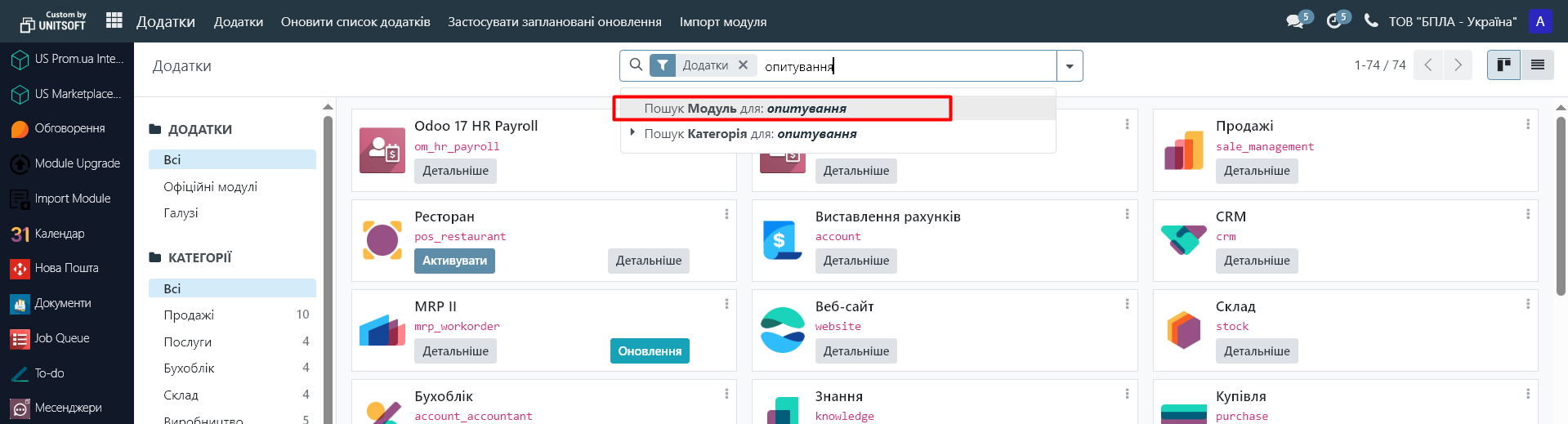
В модулі «Опитування» натисніть "Активувати", для його встановлення:

Крок 2: Створення нового опитування
Перейдіть в модуль "Опитування":
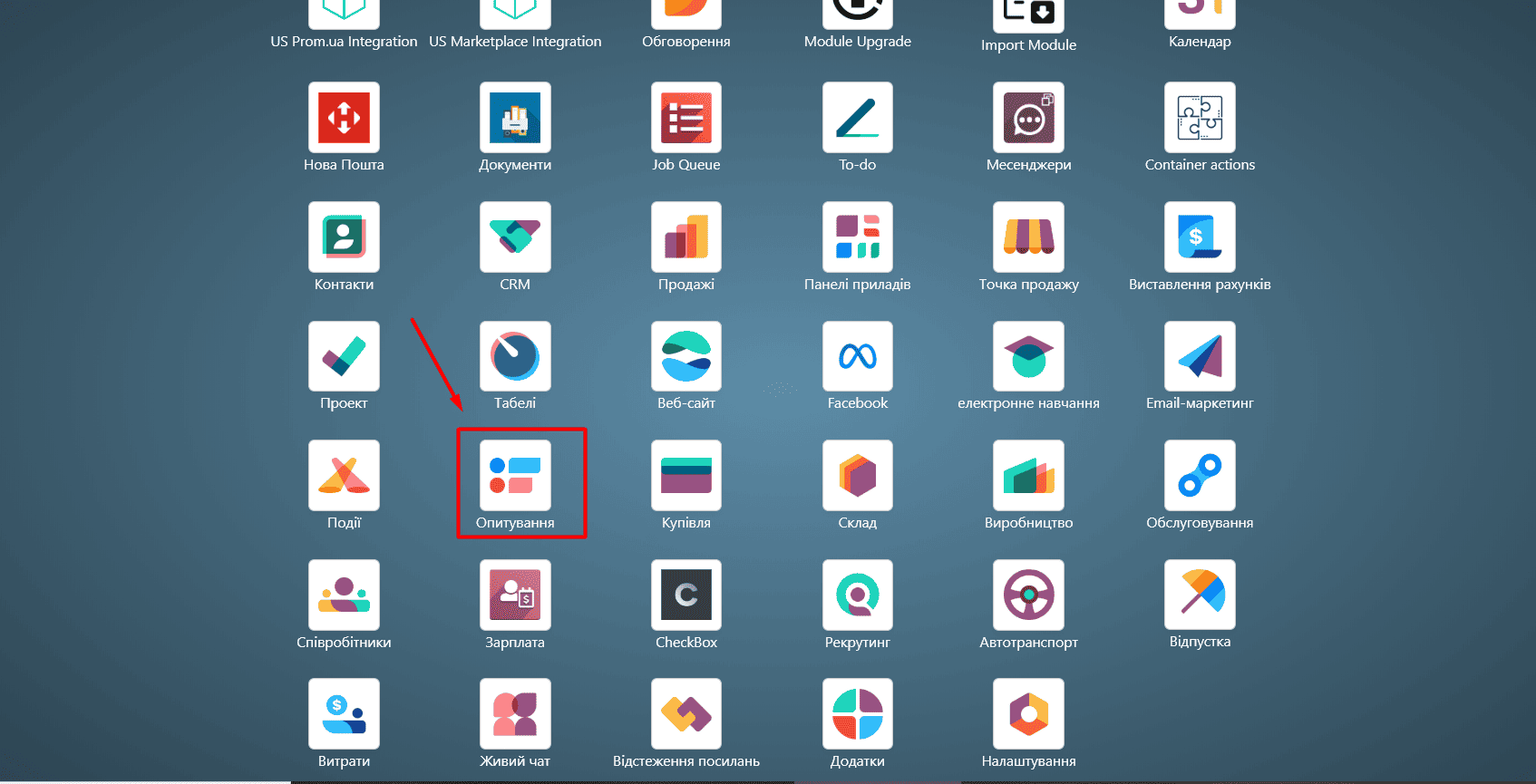
Натисніть "Новий", щоб почати створення нового опитування:
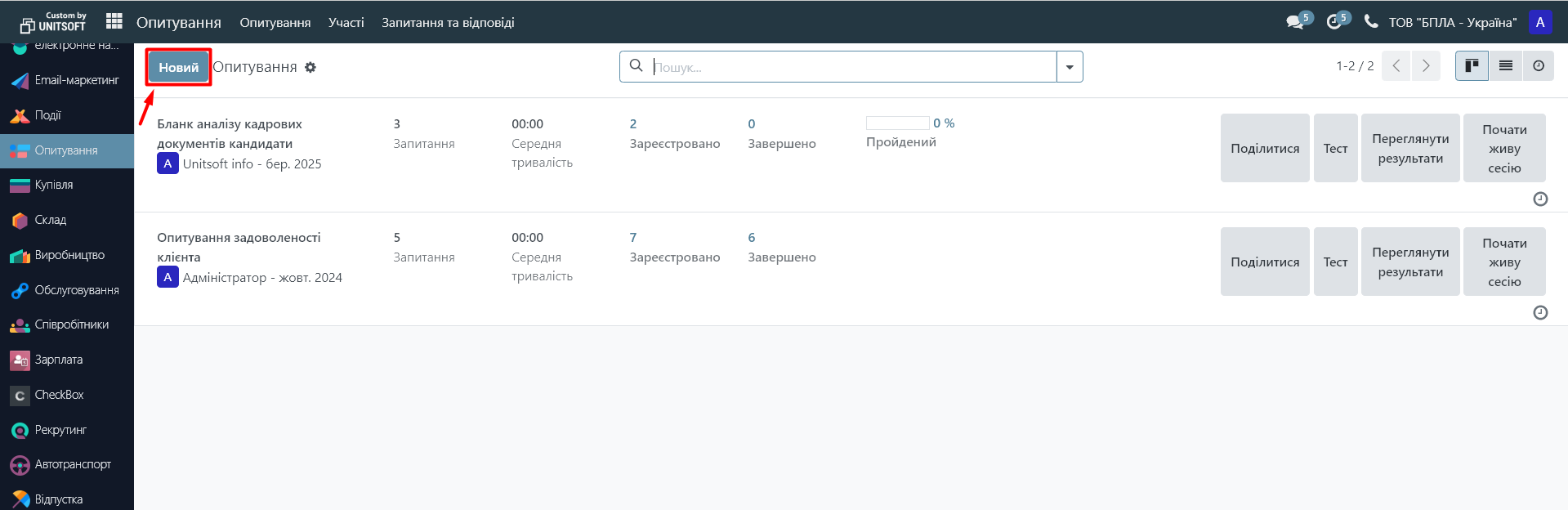
Дайте назву. При потребі вкажіть опис, щоб учасники мали розуміння про мету опитування.
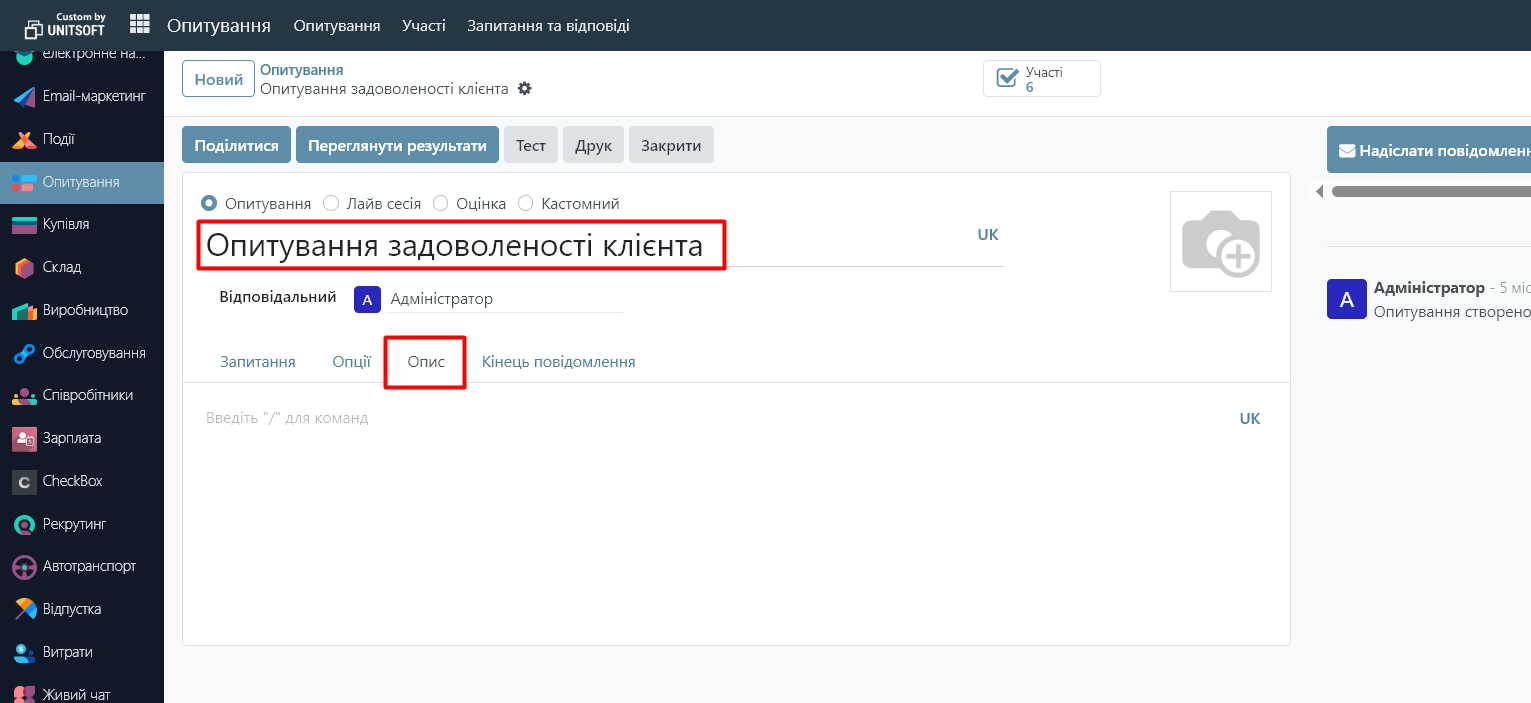
Для додавання питань, натисніть кнопку «Додати запитання» в розділі «Запитання»:
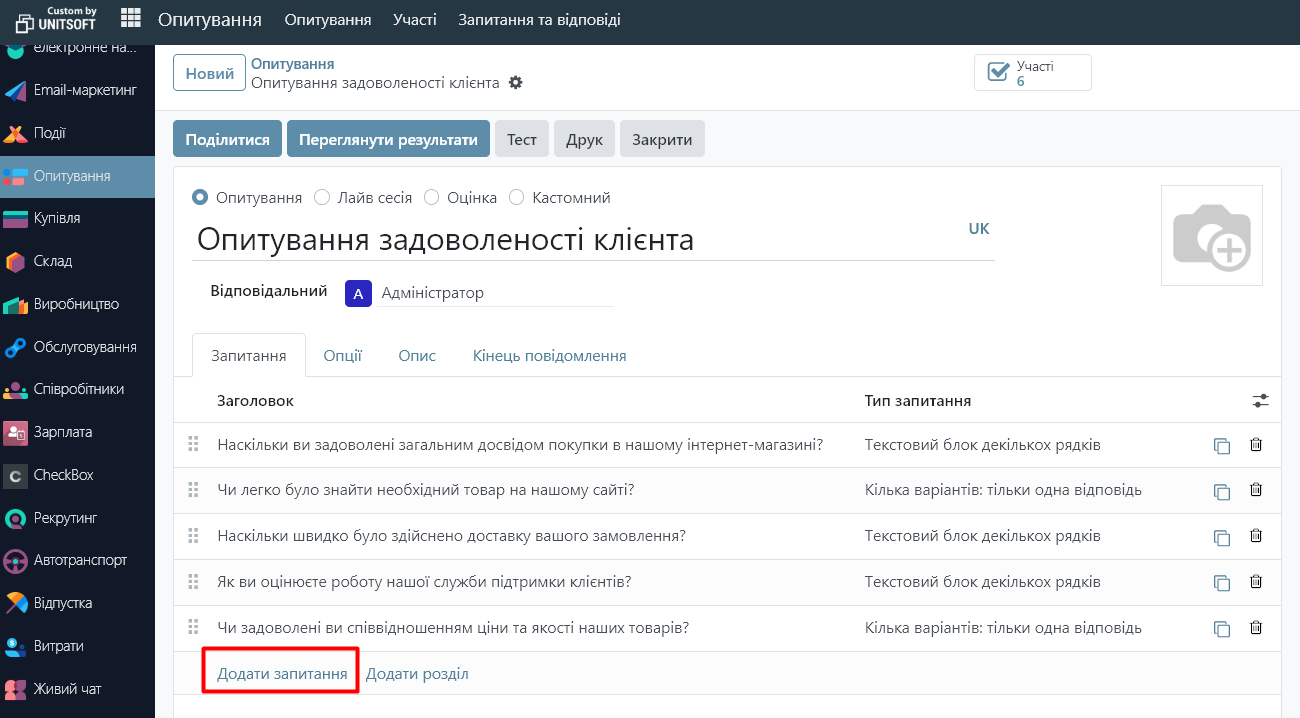
В новому вікні вкажіть саме запитання і його тип (один вибір, множинний вибір, відкриті запитання і т.д), зазначте варіанти відповідей:
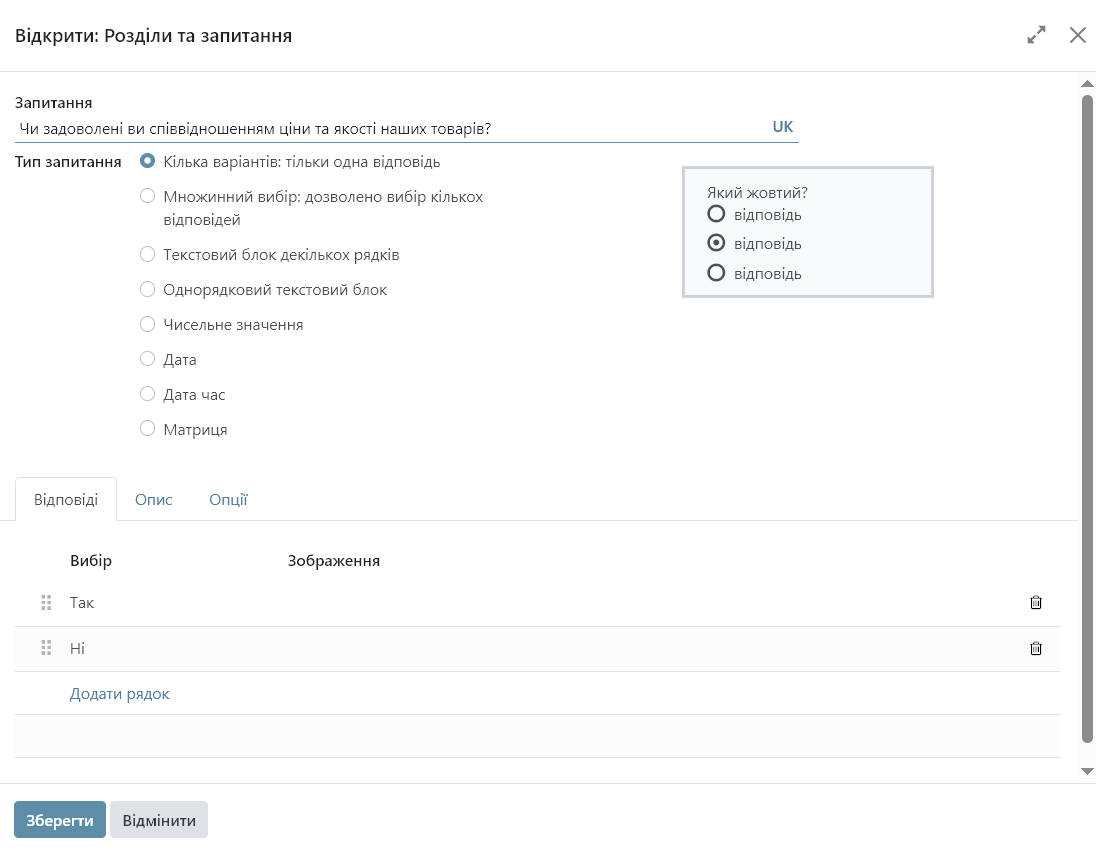
Для кожного запитання в меню «Опції» можна налаштувати ще такі параметри:
- обов’язковість відповіді
- запуск запитання в залежності від попередніх відповідей
- додаткові коментарі
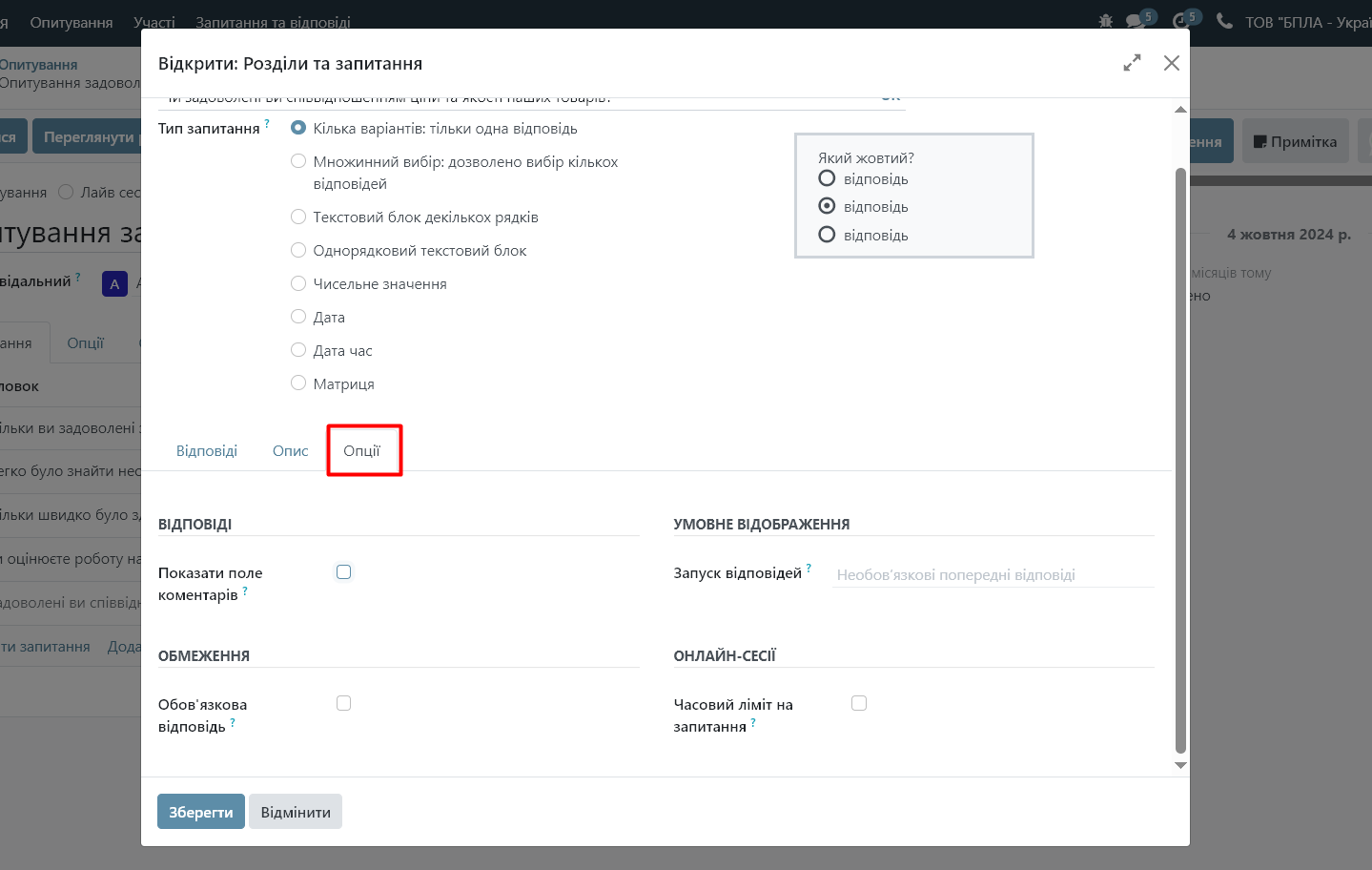
Крок 3: Налаштування параметрів опитування
Після додавання запитань, в розділі «Опції» налаштувань опитування вказати його додаткові параметри:
- доступність опитування (по запрошенню чи всім, хто має посилання)
- можливість повернутися до попереднього питання (режим «роумінг»)
- режим відображення питань (одна сторінка з усіма питаннями,одна сторінка на питання, одна сторінка на розділ)
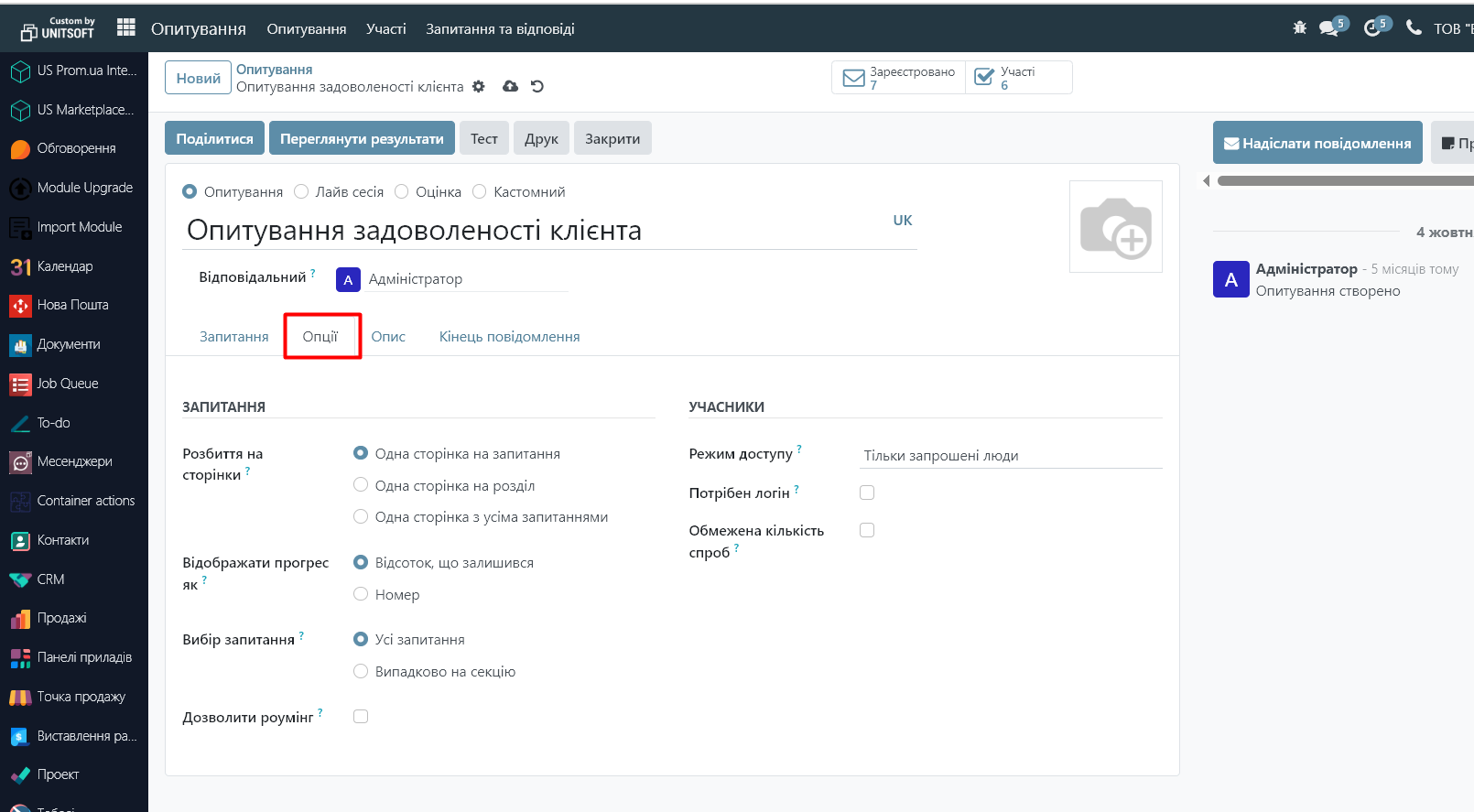
В меню «Кінець повідомлення» можемо вказати текст повідомлення, який відображатиметься участникам, після проходження опитування.
Крок 5: Публікація та розповсюдження опитування
Після налаштування всіх параметрів та запитань, збережіть внесені зміни.
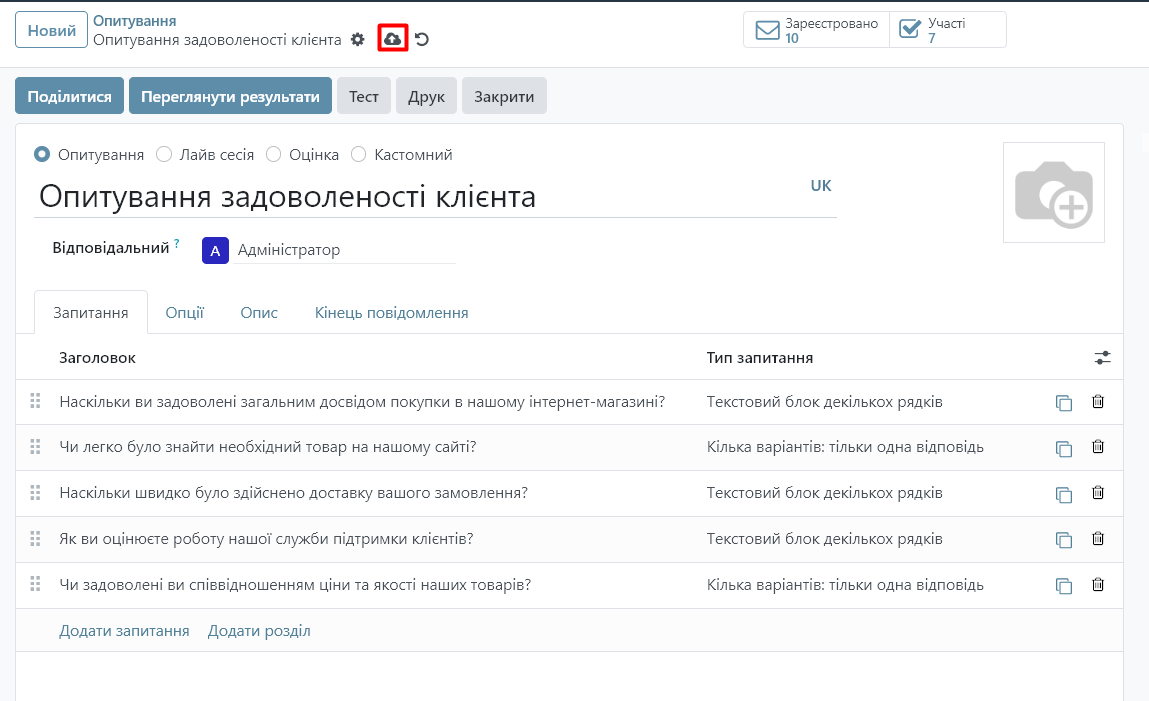
Якщо в налаштуваннях опитування вказано, що його можна прийти лише по запрошенні, тоді натисніть кнопку «Поділитися», для відправки запрошення на проходження опитування:
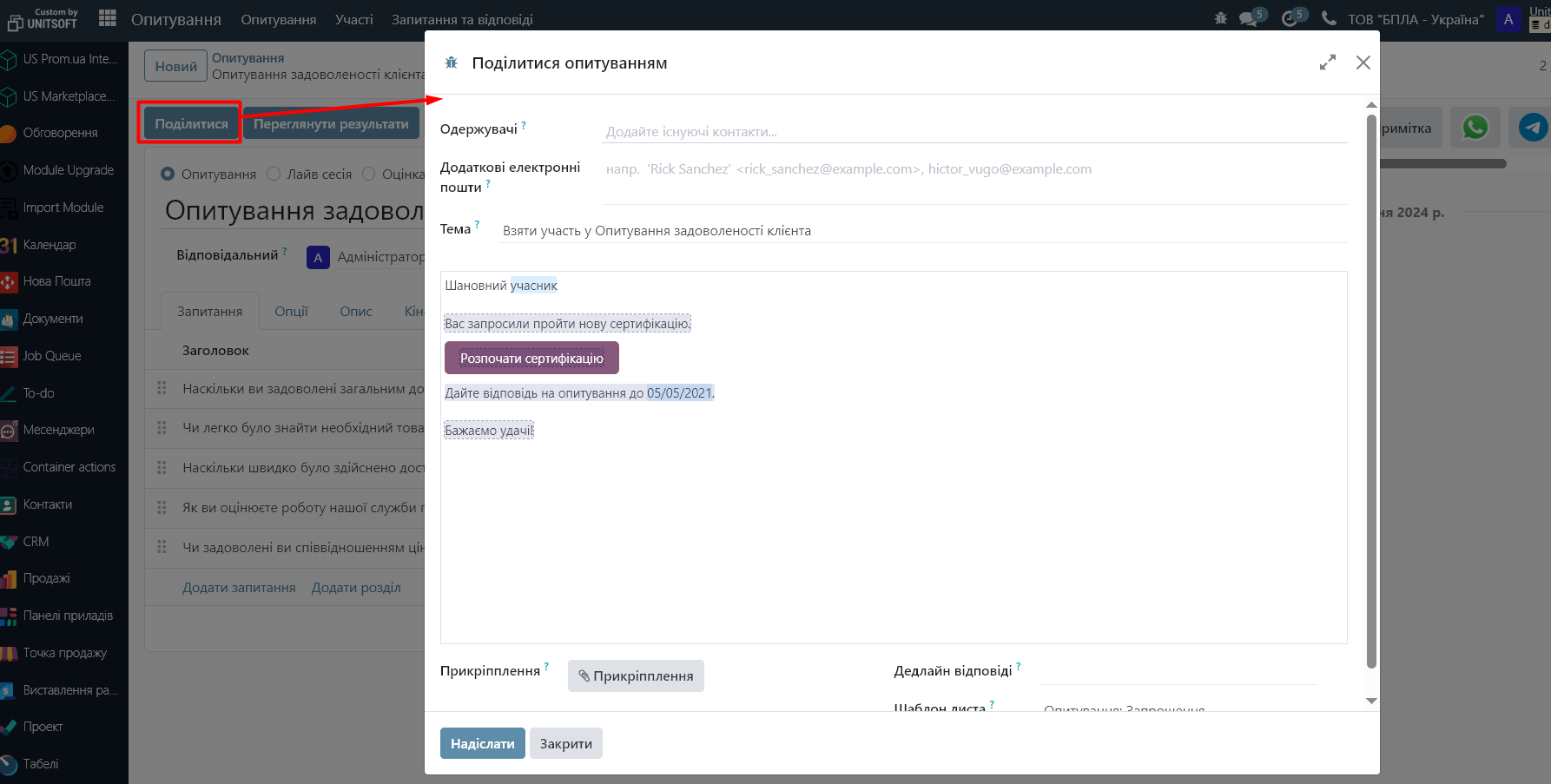
Вкажіть отримувачів, тему, оберіть шаблон листа, або налаштуйте текст запрошення вручну.
Якщо ж в налаштуваннях опитування вказано, що його може пройти будь-хто з посиланням, тоді натисніть кнопку «Поділитися», щоб отримати саме посилання. Також натиснувши на опцію «Yадіслати поштою» у Вас відкриються додаткові поля для відправки запрошення на опитування:
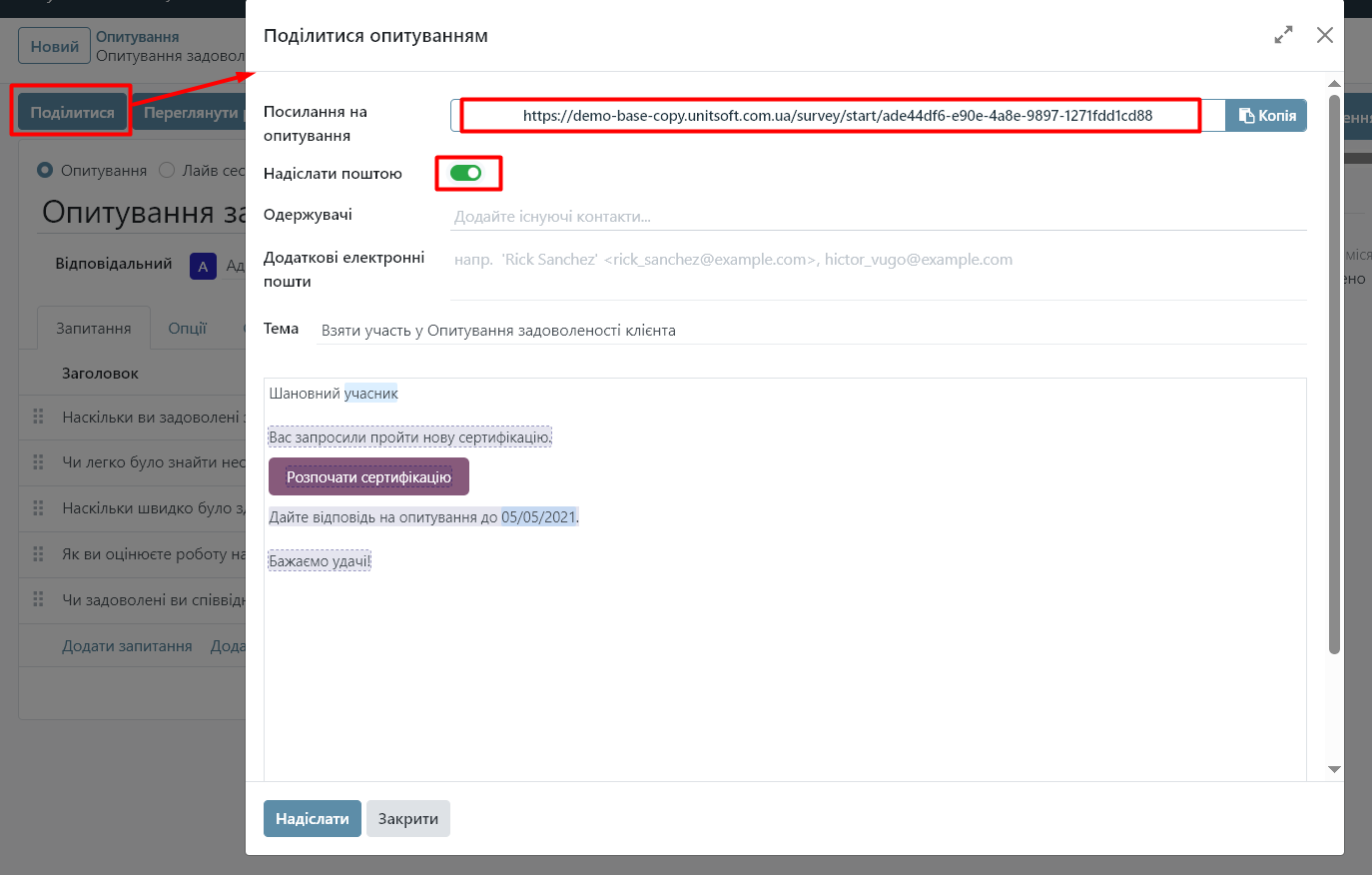
Крок 6: Аналіз результатів
Після того, як респонденти заповнили опитування, ви можете переглядати результати.
Для аналізу загальної статистики в меню «Опитування» натисніть кнопку «Переглянути результати»:
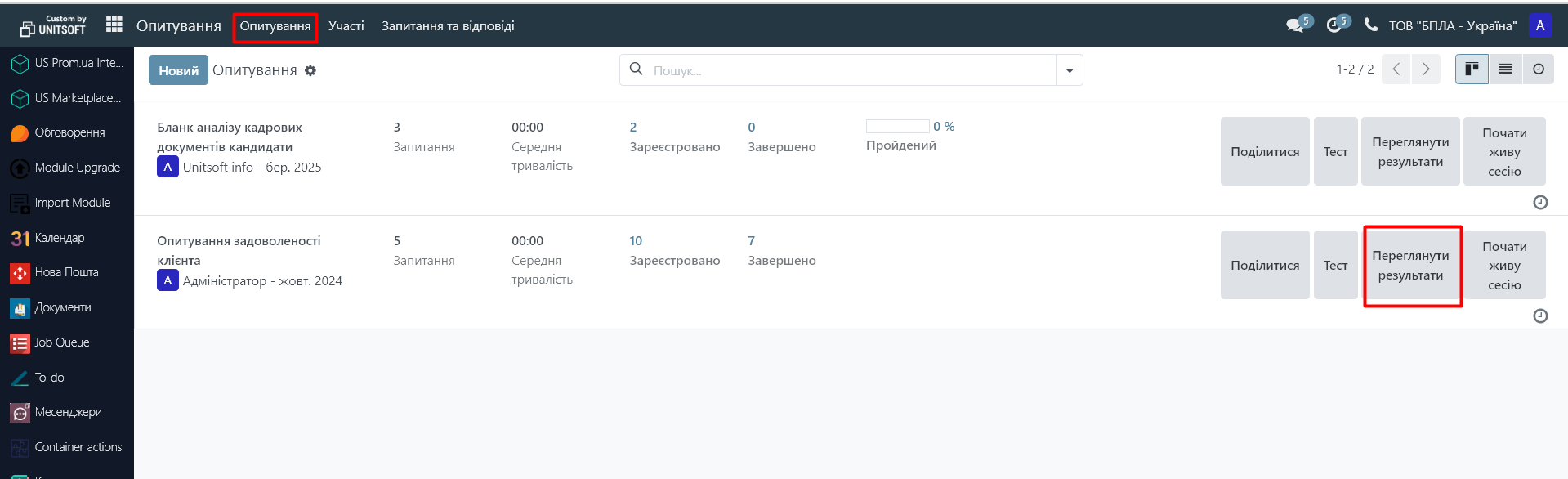
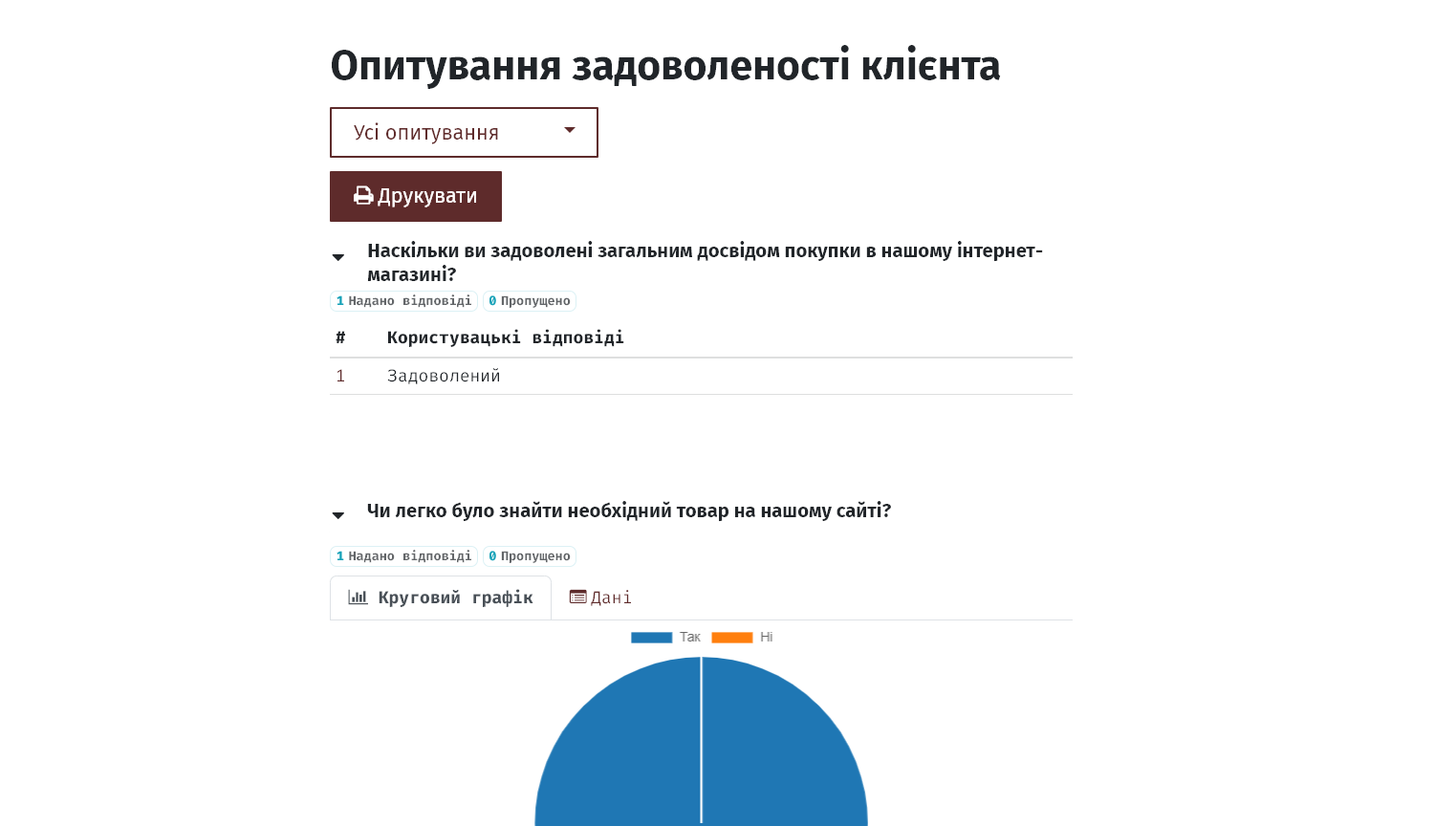
Крім того, в меню «Участі» Ви можете побачити перелік всіх учасників опитування і їхні відповіді:
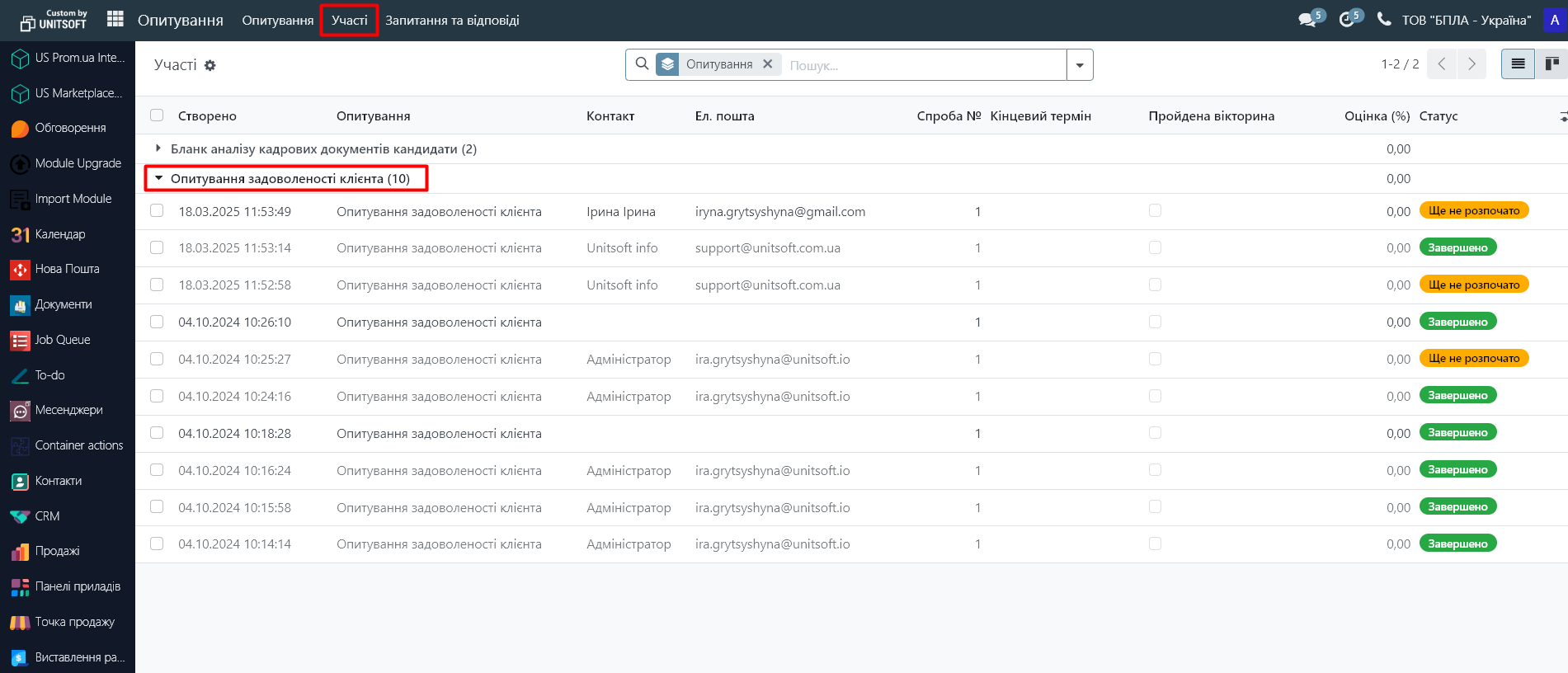
Також дану інформацію можна побачити безпосередньо в опитуванні: